|

Definizione di stanze per sottogruppi di lavoro e assegnazione di membri
In una riunione o in una sessione di formazione, gli ospitanti possono creare stanze per sottogruppi di lavoro e inviare i partecipanti nelle stanze.
-
Nel contenitore Partecipanti, fate clic sul pulsante Visualizzazione stanza per sottogruppi di lavoro
 .
.
Nota:
Solo gli ospitanti vedono la visualizzazione della stanza per sottogruppi di lavoro del contenitore Partecipanti.
-
Nel contenitore Partecipanti, per impostazione predefinita sono disponibili tre stanze sottogruppo di lavoro. Fate clic sul pulsante Crea una nuova stanza per sottogruppo di lavoro
 fino a ottenere il numero di stanze desiderato (il numero massimo disponibile è 20).
fino a ottenere il numero di stanze desiderato (il numero massimo disponibile è 20).
-
Assegnate i partecipanti alle stanze per sottogruppi di lavoro, effettuando una delle seguenti operazioni:
-
Selezionate manualmente il nome di un partecipante presente nell'elenco (tenete premuto il tasto Ctrl o Maiusc e fate clic per selezionare più partecipanti). Selezionate, quindi, una stanza per sottogruppi di lavoro dal menu a comparsa oppure trascinate i partecipanti a una stanza per sottogruppi di lavoro.
-
Assegnate automaticamente i partecipanti alle stanze sottogruppo di lavoro facendo clic sul pulsante Distribuisci in modo uniforme dalla riunione principale
 . (I partecipanti precedentemente assegnati a determinate stanze sottogruppo di lavoro rimangono in quelle stanze.)
. (I partecipanti precedentemente assegnati a determinate stanze sottogruppo di lavoro rimangono in quelle stanze.)
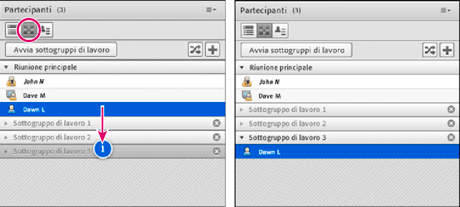
Precedentemente e successivamente al trascinamento dei partecipanti alle diverse stanze sottogruppo di lavoro
Avviare una sessione per sottogruppi di lavoro
Nelle stanze per sottogruppi di lavoro, i partecipanti vengono assegnati automaticamente al ruolo di relatore. Ciò conferisce a tutti i relatori diritti come quello di condividere la voce, condividere il contenuto presente nel contenitore Condivisione, modificare le lavagne e aggiungere testo al contenitore Note. Quando i partecipanti vengono rimandati alla stanza principale, viene ripristinato il loro stato precedente.
Nota:
Tutti i partecipanti, anche quelli che accedono come ospiti, .possono scaricare il contenuto condiviso nelle stanze per sottogruppi di lavoro.
-
Nel contenitore Partecipanti, definite le stanze per sottogruppi di lavoro e assegnate i partecipanti alle stanze.
-
Fate clic su Avvia sottogruppi di lavoro.
I partecipanti vengono inseriti nelle stanze sottogruppo di lavoro alle quali erano stati assegnati.
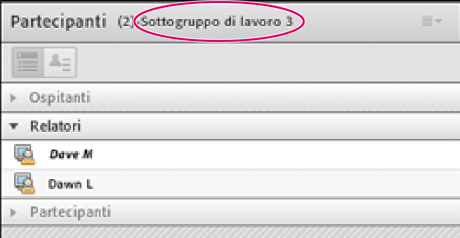
Stanza per sottogruppi di lavoro con i partecipanti assegnati come relatori
Nota:
Se state registrando una riunione o una sessione di formazione e inviate i partecipanti alle stanze sottogruppo di lavoro, si continuerà a registrare solo la stanza principale. (Per modificare la registrazione in modo che coloro che la guardano non debbano vedere la stanza principale vuota, vedete
Modifica una riunione registrata
.
Visita delle stanze per sottogruppi di lavoro
Quando le stanze per sottogruppi di lavoro sono in uso, gli ospitanti possono visitare le varie stanze, tra cui la stanza principale
 Per visitare un'altra stanza, trascinatevi il vostro nome e inseritelo nel contenitore Partecipanti.
Per visitare un'altra stanza, trascinatevi il vostro nome e inseritelo nel contenitore Partecipanti.
Inviare un messaggio a tutti i partecipanti nelle stanze per sottogruppi di lavoro
Gli ospitanti possono inviare i messaggi a tutte le stanze per sottogruppi di lavoro. Questo può risultare utile se avete notato che una o più stanze hanno una domanda simile. È inoltre buona norma inviare ai partecipanti nelle stanze per sottogruppi di lavoro un messaggio di avvertimento qualche minuto prima della fine delle sessioni per sottogruppi di lavoro, prima di rimandarli alla stanza principale. Questo consente ai partecipanti di finire di parlare, caricare i file e lavorare alla lavagna prima del termine della sessione per sottogruppi di lavoro.
-
Nell'angolo superiore destro del contenitore Partecipanti, fate clic sull'icona del menu
 , quindi selezionate Invia messaggio.
, quindi selezionate Invia messaggio.
-
Digitate il messaggio e fate clic su Invia.
I partecipanti in tutte le stanze visualizzano il messaggio al centro della finestra di Connect.
Comunicare lo stato di un partecipante nelle stanze per sottogruppi di lavoro
Sia presente o meno l'ospitante, utilizzate queste opzioni nella
 Visualizzazione stato partecipanti del contenitore Partecipanti. Ad esempio, fate una domanda e chiedete ai partecipanti di rispondere usando le opzioni di stato D’accordo o Non d’accordo.
Visualizzazione stato partecipanti del contenitore Partecipanti. Ad esempio, fate una domanda e chiedete ai partecipanti di rispondere usando le opzioni di stato D’accordo o Non d’accordo.
Per ulteriori informazioni, consultata
Comunicazione con i partecipanti alla formazione o alla riunione
.
Eseguire un sondaggio nelle stanze per sottogruppi di lavoro
Gli ospitanti possono effettuare sondaggi separati in ciascuna stanza per sottogruppi di lavoro accedendo alle stanze e aprendo i contenitori Sondaggi.
Per informazioni generali sui sondaggi, consultate
Sondaggio dei partecipanti
.
Formulazione di domande e risposte in stanze per sottogruppi di lavoro
I partecipanti nelle stanze per sottogruppi di lavoro possono porre una domanda all’ospitante in qualsiasi momento, a prescindere dal fatto che egli si trovi o meno nella loro stanza per sottogruppi di lavoro.
-
Per porre verbalmente una domanda a un ospitante presente nella stessa stanza per sottogruppi di lavoro, utilizzate l'audio fornito (VoIP o telefonia).
-
Per digitare una domanda da porre agli ospitanti presenti nella stessa stanza per sottogruppi di lavoro, utilizzate il menu del contenitore Chat
 e inviate un messaggio all'ospitante. Una volta inviato, l'ospitante può rispondere mediante il contenitore Chat al singolo partecipante o a tutti quelli presenti.
e inviate un messaggio all'ospitante. Una volta inviato, l'ospitante può rispondere mediante il contenitore Chat al singolo partecipante o a tutti quelli presenti.
-
Per porre un domanda a tutti gli ospitanti presenti nella riunione, digitate il testo all'interno della casella Invia messaggio agli ospitanti, quindi fate clic sul pulsante Invia
 . La domanda appare a tutti gli ospitanti della riunione in una piccola casella di messaggio con il nome del partecipante. Gli ospitanti possono rispondere entrando nella stanza per sottogruppi di lavoro del partecipante e utilizzando il contenitore Chat.
. La domanda appare a tutti gli ospitanti della riunione in una piccola casella di messaggio con il nome del partecipante. Gli ospitanti possono rispondere entrando nella stanza per sottogruppi di lavoro del partecipante e utilizzando il contenitore Chat.
Chat in stanze per sottogruppi di lavoro
Se il contenitore Chat è disponibile nella stanza per sottogruppi di lavoro, usate la chat per comunicare con gli altri partecipanti che si trovano solo nella vostra stanza. Non potete chattare con i partecipanti che si trovano in stanze per sottogruppi di lavoro diverse.
Per informazioni generali sull’uso del contenitore Chat, vedete
Usare la chat nelle riunioni
.
Chiusura di una sessione per sottogruppi di lavoro
Solo gli ospitanti possono concludere una sessione per sottogruppi di lavoro. Quando le stanze per sottogruppi di lavoro sono chiuse, tutti i partecipanti tornano alla stanza per sottogruppi di lavoro principale.
 Nella Visualizzazione stanza sottogruppo di lavoro
Nella Visualizzazione stanza sottogruppo di lavoro
 del contenitore Partecipanti, fate clic su Termina sottogruppi di lavoro.
del contenitore Partecipanti, fate clic su Termina sottogruppi di lavoro.
Condivisione del contenuto di stanze per sottogruppi di lavoro nella stanza principale
Una volta terminata una sessione di sottogruppo di lavoro, gli ospitanti possono condividere il contenuto di un'unica stanza sottogruppo di lavoro con chiunque sia presente nella stanza principale.
-
Nella stanza principale, fate clic su Contenitori > Contenitori sottogruppo di lavoro.
-
Selezionate il nome di una stanza per sottogruppi di lavoro, quindi selezionate Chat, Condivisione o Lavagna.
Il contenuto selezionato viene visualizzato in un nuovo contenitore mobile. Il contenuto è di sola visualizzazione e non può essere cambiato né modificato.
Aprire nuovamente stanze per sottogruppi di lavoro chiuse
Dopo aver terminato una sessione per sottogruppi di lavoro, potete di nuovo riportare i partecipanti nella stanza per sottogruppi di lavoro. La configurazione delle stanze e gli utenti assegnati restano invariati per l’intera riunione.
-
Nel contenitore Partecipanti, fate clic sul pulsante Visualizzazione stanza per sottogruppi di lavoro
 .
.
-
(Facoltativo) Apportate modifiche, ad esempio aggiungendo una stanza, eliminando una stanza o spostando i partecipanti in stanze diverse.
-
Fate clic su Avvia sottogruppi di lavoro.
Rimuovere stanze per sottogruppi di lavoro
Nota:
Nel menu Contenitori, i contenitori delle stanze per sottogruppi di lavoro rimangono disponibili fino a quando non li rimuovete dal contenitore Partecipanti.
-
Per rimuovere tutte le stanze, fate clic sul menu del contenitore Partecipanti
 , quindi scegliete Rimuovi tutte le stanze. Per memorizzare il contenuto di un contenitore, selezionate Salva le informazioni del contenitore per riferimento futuro, quindi immettete un nome sessione. (Potete accedere nuovamente ai contenitori salvati selezionando il menu Contenitori > Contenitori sottogruppo di lavoro.)
, quindi scegliete Rimuovi tutte le stanze. Per memorizzare il contenuto di un contenitore, selezionate Salva le informazioni del contenitore per riferimento futuro, quindi immettete un nome sessione. (Potete accedere nuovamente ai contenitori salvati selezionando il menu Contenitori > Contenitori sottogruppo di lavoro.)
-
Per rimuovere una singola stanza sottogruppo di lavoro, inclusi tutti i contenitori e il contenuto al loro interno, fate clic sul pulsante X
 a destra del nome della stanza. La numerazione di tutte le stanze successive viene regolata per garantire la continuità.
a destra del nome della stanza. La numerazione di tutte le stanze successive viene regolata per garantire la continuità.
|
|
|
